차량 운행중에 스마트폰으로 네비게이션을 활용하다가 10인치의 광활한 화면으로 보다 정확한 길 안내를 받고 싶어 Fire HD 10을 네비게이션으로 활용하기로 했다. 하지만 문제가 있다. Fire HD 10에는 GPS 센서가 없다. 지도앱이나 네비게이션등 위치 정보를 기기 자체에서 확인할 수 없다. 그래서 USB 외장 GPS를 따로 구입해 사용하거나 스마트폰의 GPS정보를 불러와 사용하는 방법을 이용해야 한다. 외장 GPS를 구입하기엔 불필요한 지출을 하는 듯하고 스마트폰의 GPS정보를 공유하는 후자의 방법을 택하기로 했다. 또 한가지 문제가 있다면 바로 LTE나 5G모듈이 없는 순수한 WIFI모델이기 때문에 자체적으로 네트워크 환경에 연결할 수 없다. 이 말은 WIFI에 연결이 되어 있지 않으면 네트워크에 연결이 안되어 지도 데이터를 받아올 수 없다는 이야기다. 즉 스마트폰의 핫스팟 기능을 이용해 네트워크에 연결을 해야한다.
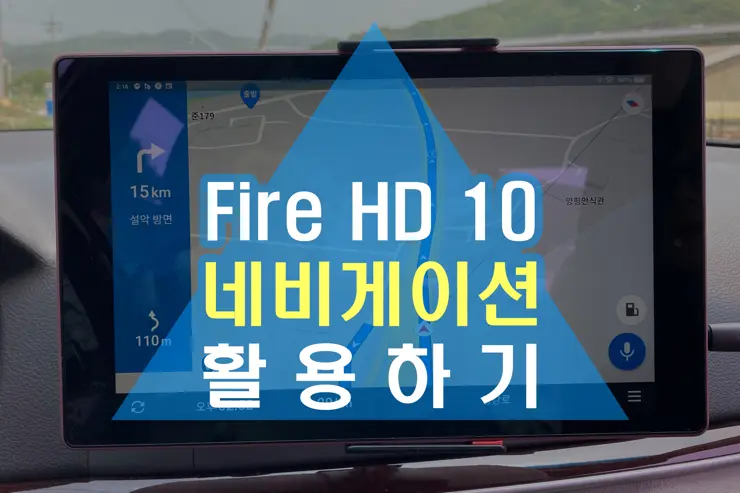
따라서, 위 두가지 문제 GPS 센서와 네트워크 연결을 해결하려면 스마트폰이 필수로 있어야 한다. 그리고 이 두 가지 문제를 동시에 해결해 주는 앱이 있다. 바로 GPS Tether라는 앱이다.
이 앱은 스마트폰의 핫스팟 기능을 켜고 스마트폰에 WIFI로 테블릿을 연결하면 데이터 사용과 동시에 GPS 정보를 공유해 준다. 한 번에 두 마리의 토끼를 잡게 해준다.
GPS Tether
안드로이드 스마트폰과 테블릿에 모두 이앱을 설치한다. 하나는 쉐어기능을 위해, 다른 하나는 리시버 기능을 위해 동일하게 설치해야 한다.
Fire HD 10에서 작업
태블릿에서는 루팅 또는 개발자 모드에서 위치정보 취득을 어떻게 할지 설정을 해주어야 한다. Fire HD 10 2019의 경우 아직 루팅 방법이 공개되지 않았기에 개발자 모드에서 위치정보 취득 설정을 한다. 개발자 모드 진입 방법은 이전 포스팅에서 참고하면 쉽게 진입할 수 있다.
툴박스 초기 설정 (1) 개발자옵션, USB 디버깅 모드, 툴박스 다운로드 등
모의 위치 앱 선택
스크롤을 내리다 보면 가상 위치 취득 지정해주는 곳에서 GPS Tether 앱을 선택해준다.
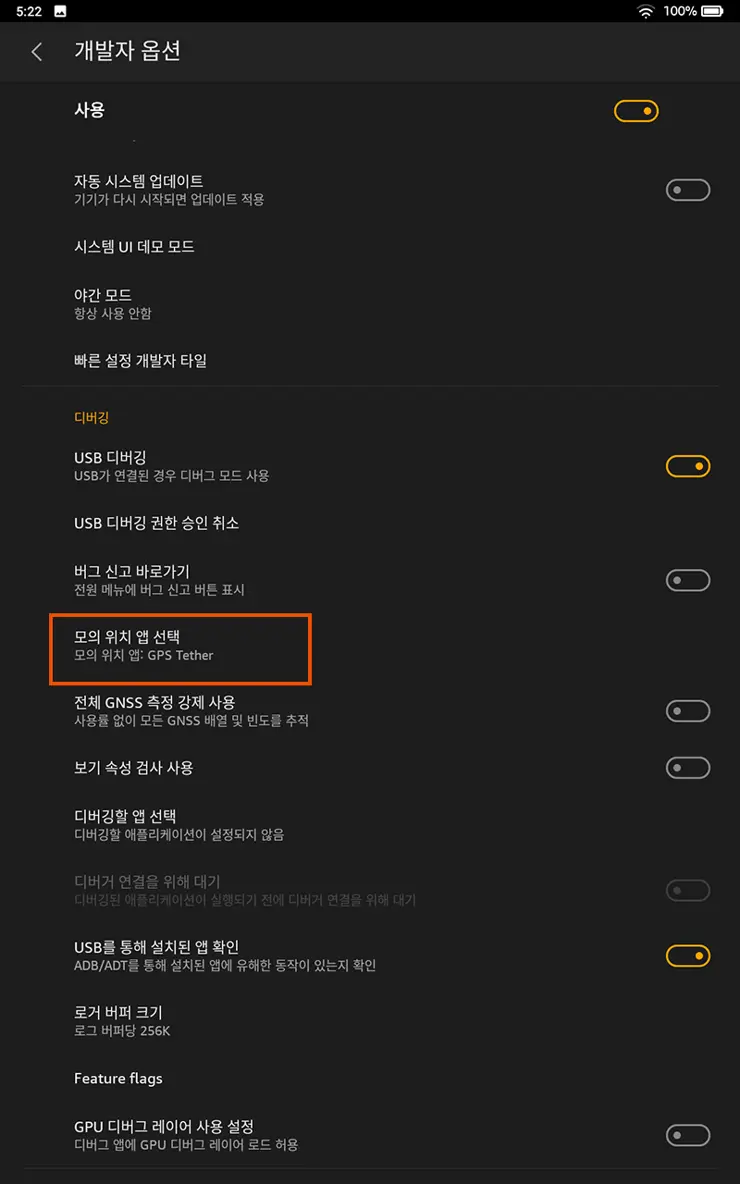
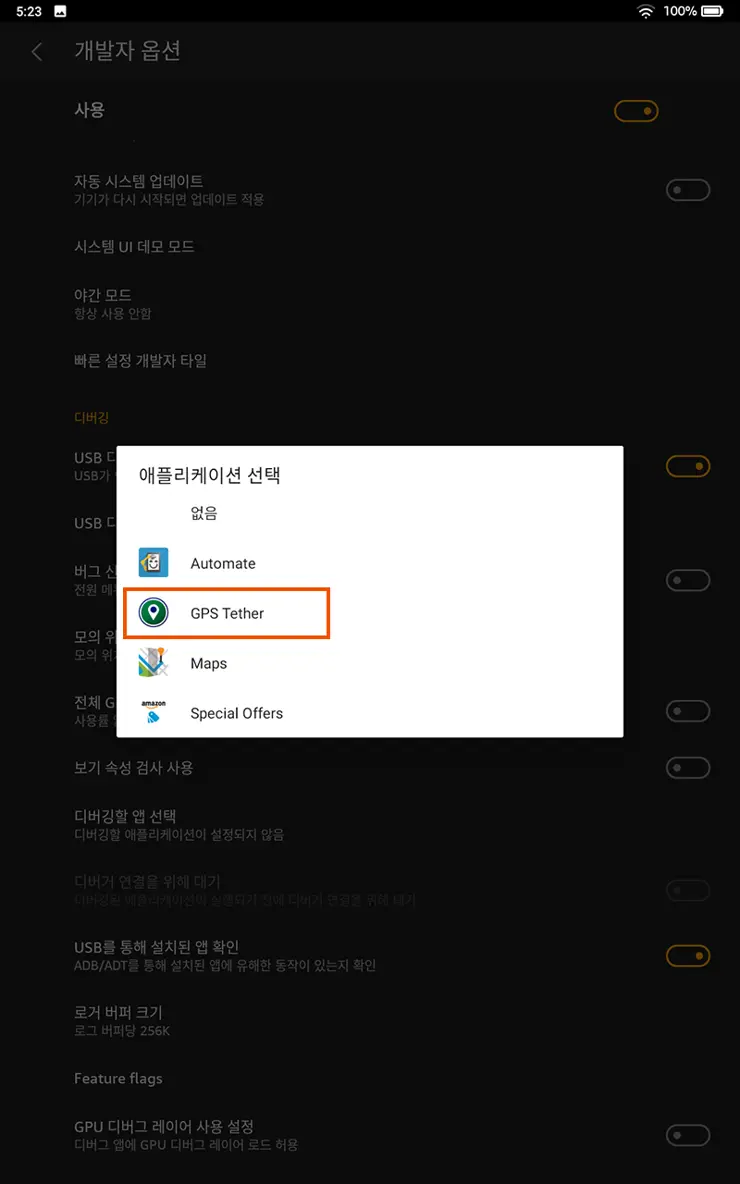
스마트폰에서 작업
스마트폰에서는 핫스팟을 켜주고 테블릿은 스마트폰의 핫스팟으로 와이파이를 연결한다.
각 기기의 앱에서
이제 거의 막바지다. GPS Tether 앱에서 스미트폰에서 Sharing을 활성화 해 주고 네비게이션으로 쓸 테블릿에서는 Receiving을 활성화 한다.
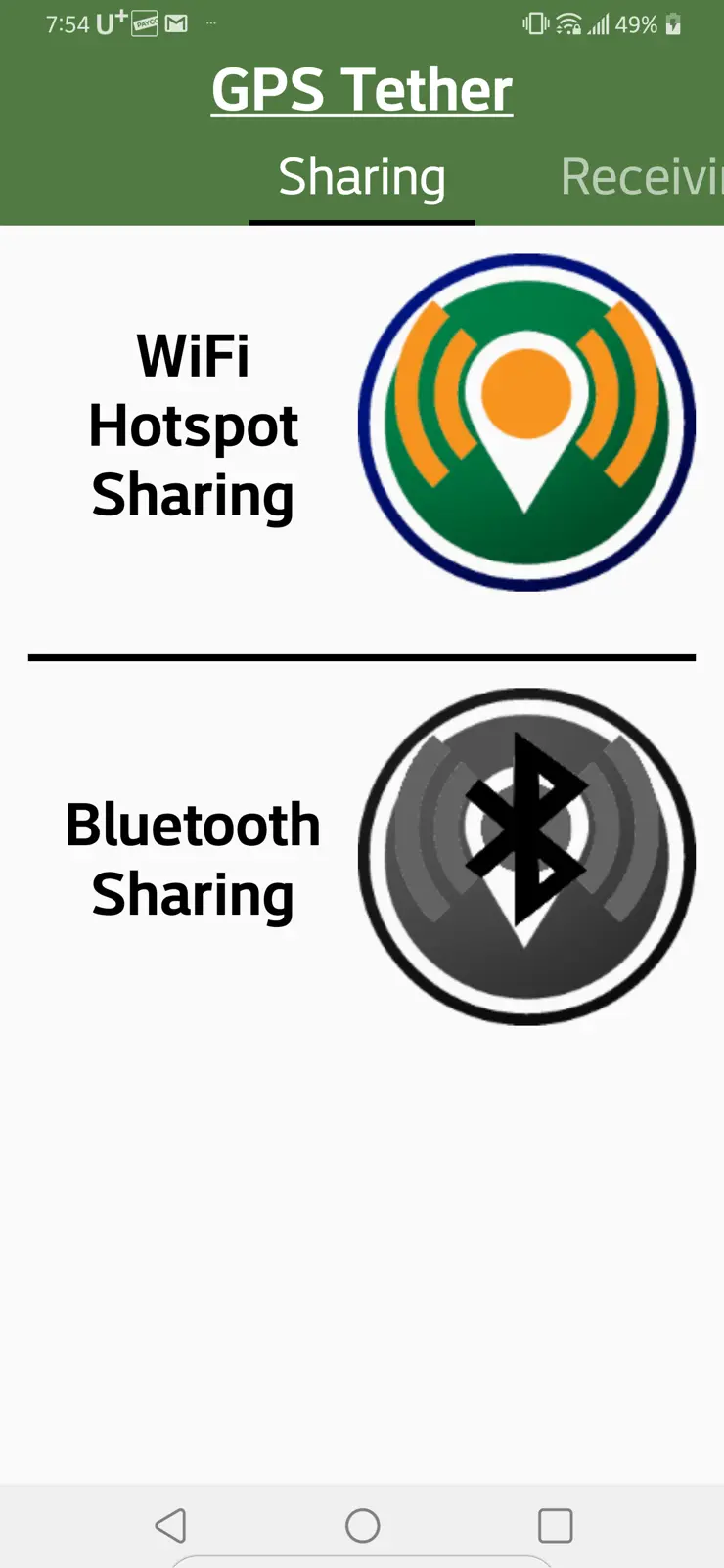
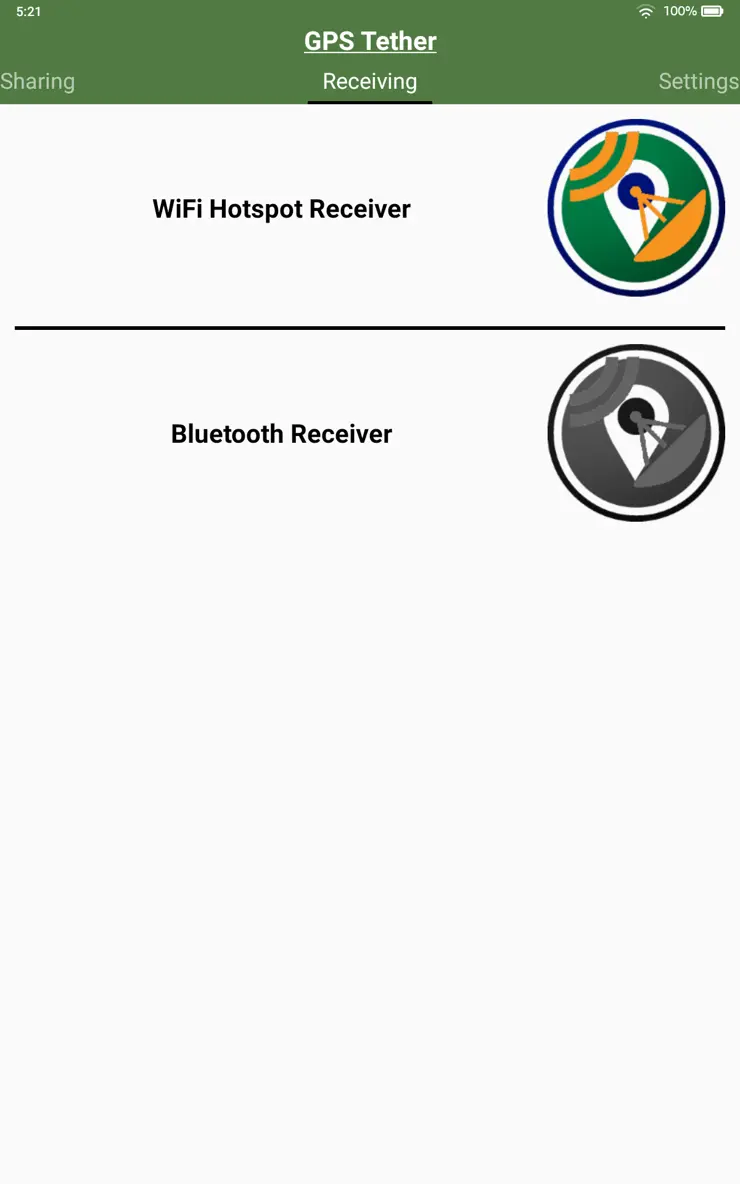

이제 GPS가 없는 테블릿에서 GPS 정보를 공유해와서 네비게이션으로 활용할 수 있다. 네비 앱증 하나인 카카오 네비를 설치한 후 활용해 보니 잘 직동한다. 광할한 크기인 10인치 네비게이션으로 근교 드라이브를 잘 다녀왔다.
저렴한 테블릿용 자동차 CD플레이어 거치대 (알리익스프레스)
필자는 언제부턴가 당장 급하게 필요하지 않은 제품은 알리익스프레스에서 구매를 한다. 왠만한 제품은 국내가격 대비 절반 가량 저렴한 가격에 구입을 할 수 있기 때문이다. Fire HD 10을 네비게이션으로 활용하기 위해 태블릿용 차량 거치대가 필요했다. 그래서 국내 여러 쇼핑몰에서 검색을 해보니 1만원은 족히 줘야 구매할 수 있었다. 바로 알리익스프레스에 검색을 해보니 배송비 포함하여 약 6~7천원 사이에 구매를 할 수 있었다. 뭐 당장 필요하거나 급한 물건이 아니였기에 알리익스프레스에서 구매를 했다.
간략한 후기를 남기자면, 국내에서 파는 제품 역시 대부분 중국산 OEM제품이기에 비교할 것도 없이 큰 차이가 없다. 기존에 가지고 있던 스마트폰 홀더와 비교했을 때, 홀더의 크기가 켜졋을 뿐 고정력이라던지 흔들림이라던지 큰 다른점을 발견하기 어려웠기 때문이다. 안정적으로 사면을 잡아주는 고가의 제품도 있겠지만, 위 아래만 잡아줘도 정상적인 주행에서 흔들림 없이 사용할 수 있었다. 스마튼폰도 세로로 고정하면 충분이 이 제품으로도 거치할 수 있었다. 적당한 가격에 소모품 정도로 생각해서 사용한다면 추천하는 제품이다.
지금까지 간단히 Fire HD 10을 네비게이션으로 사용할 수 있는 법을 소개했다. 이후에는 Android Auto 스크린으로 활용하는 법을 소개하려 한다. 이미 성공적으로 테스트는 완료했고 시간을 내어 포스팅하는 일만 남았다.
Amazon Fire HD 10 (2021) ⑥ 태블릿을 안드로이드 오토(내비게이션) 헤드 유닛으로 사용하기
Amazon Fire HD 10 (2021) ⑥ 태블릿을 안드로이드 오토(내비게이션) 헤드 유닛으로 사용하기
저렴하다고 가성비 좋다며 아마존 Fire HD 10을 2017년도 제품인 7세대부터 시작해서 2019(8세대), 2021(10세대)까지 모두 구매했다. 저렴한데 내구성도 좋아 2017년도 버전이 아직도 잘 작동한다. 쌓여만
blog.hangyeong.com
핫스팟으로 연결해서 사용해야 하는 불편함이 있긴 하지만, 꽤 실용적이네요 ^^
헐 이렇게 좋은 방법이! 나중에 남는 태블릿이나 폰으로 해봐야겠어요!
핫스팟으로 gps공유하면 기기간 약간에 텀 같은건 없나요?
네 딜레이 전혀 없이 실시간 반영 잘됩니다. 핫스팟 속도가 워낙 빨라서 사람이 오차를 느낄 수준이 아니예요.
아이폰은 사용할 수 없나요?
안녕하세요.
아마존 파이어HD8(2020제품)구입하여 사용할 줄 몰라 헤메다가
여기 블로그 글을 겨우 따라할 수 있게 되었습니다.
한가지 궁금한점이 와이파이존에서 벗어나 핫스팟을 사용할 경우 휴대폰의 핫스팟과 아마존 파이어와 어떻게 연결하나요?
이건 다른 기기 방법과 동일합니다. 먼저 스마트폰에서 하쓰팟을 활성화 한 후, fire HD에서 와이파이로 핫스팟에 접속하면 간단히 하쓰팟을 이용할 수 있습니다.
선생님 글로 도움 잘 받았네요 ㅎㅎ
네이버 아파트 동 숫자를 파인처럼 크게 나오게
할수는 없나요 제거는 탴클라스트 T20입니다
앱은 항상 켜고 있어도 되나요
아님사용할 때만 켜야 하나요? 사용할 때 마다 켜려면 좀 귀찮을 거 같네요
모의위치에서 the tether설정까지 했습니다. 카카오맵에서 지도켜고 현위치잡으면 현제 이동경로도 잘 표시됩니다. 근데 목적지를 설정하고 안내시작버튼을 누르면 계속 그상태에서 더이상 진행이 되지않습니다. 그래서 네이버지도를 설치했는데 이때도 위치는 잘 잡는데 목적지 설정을 하면 네이버 지도 앱이 바로 종료됩니다. 혹시 이유 알수 있을까요? 도대체 이유를 알수가 없습니다..ㅠ.ㅠ
모의위치에서 the tether설정까지 했습니다. 카카오맵에서 지도켜고 현위치잡으면 현제 이동경로도 잘 표시됩니다. 근데 목적지를 설정하고 안내시작버튼을 누르면 계속 그상태에서 더이상 진행이 되지않습니다. 그래서 네이버지도를 설치했는데 이때도 위치는 잘 잡는데 목적지 설정을 하면 네이버 지도 앱이 바로 종료됩니다. 혹시 이유 알수 있을까요? 도대체 이유를 알수가 없습니다..ㅠ.ㅠ
저도 동일한 현상 다른앱들을. 사용해도 역시 같은현상 이네요
블루투스로 잡으면 실행은 됩니다만 역시 조금만 지나면 네비에서 위치가 변하지 않네요.
제 결론은 GPS가 없는 기기에서는 원활한 사용은 안된다는 겁니다.